0.添加jmeter用户:
useradd jmeter ; passwd jmeter
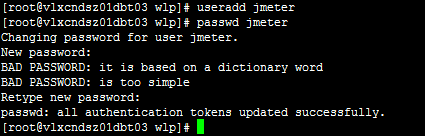
1.上传安装所需求包
上传Apache-jmeter安装包,上传java8+安装包
安装上传工具包:

上传安装包:

修改权限:

2.解压并配置jmeter和java 8环境变量:
解压jmeter:
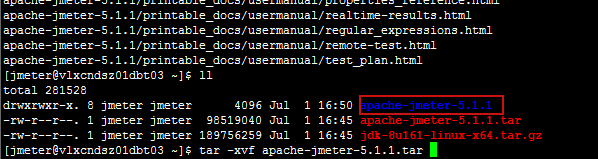
jmeter环境变量配置:
su - jmeter
vi .bash_profile

export JMETER_HOME=/home/jmeter/apache-jmeter-5.1.1
export CLASSPATH=$JMETER_HOME/lib/ext/ApacheJMeter_core.jar:$JMETER_HOME/lib/jorphan.jar:$CLASSPATH
export PATH=$JMETER_HOME/bin:$PATH
java 8环境变量配置:

vi /etc/profile
export JAVA_HOME=/home/jmeter/jdk1.8.0_161
export JRE_HOME=$JAVA_HOME/jre
export CLASSPATH=.:$JAVA_HOME/lib:$JRE_HOME/lib
export PATH=$JAVA_HOME/bin:$PATH
java环境测试:

3.测试jemeter是否安装成功
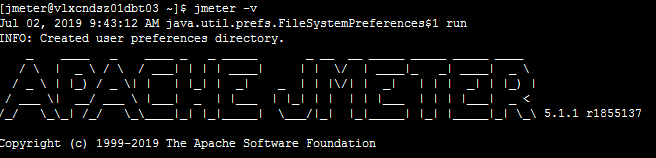
4.运行jmeter,cd $JMETER_HOME/bin 执行./jmeter.sh,需要先xhost +
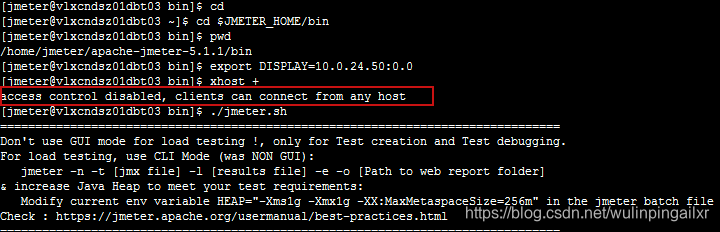
如下即为jmeter窗口:
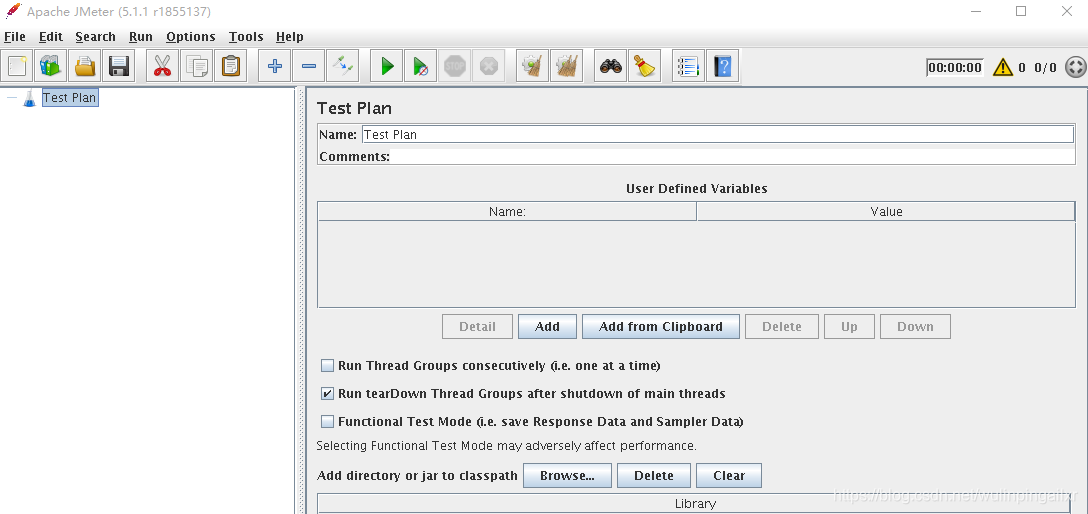
5.例:测试Oracle压力测试模拟
上传数据库ojdbc*.jar包(默认为$ORACLE_HOME/jdbc/lib/目录下),存放到jmeter的$JMETER_HOME/lib目录下


a.)启动Jmeter后添加测试计划:
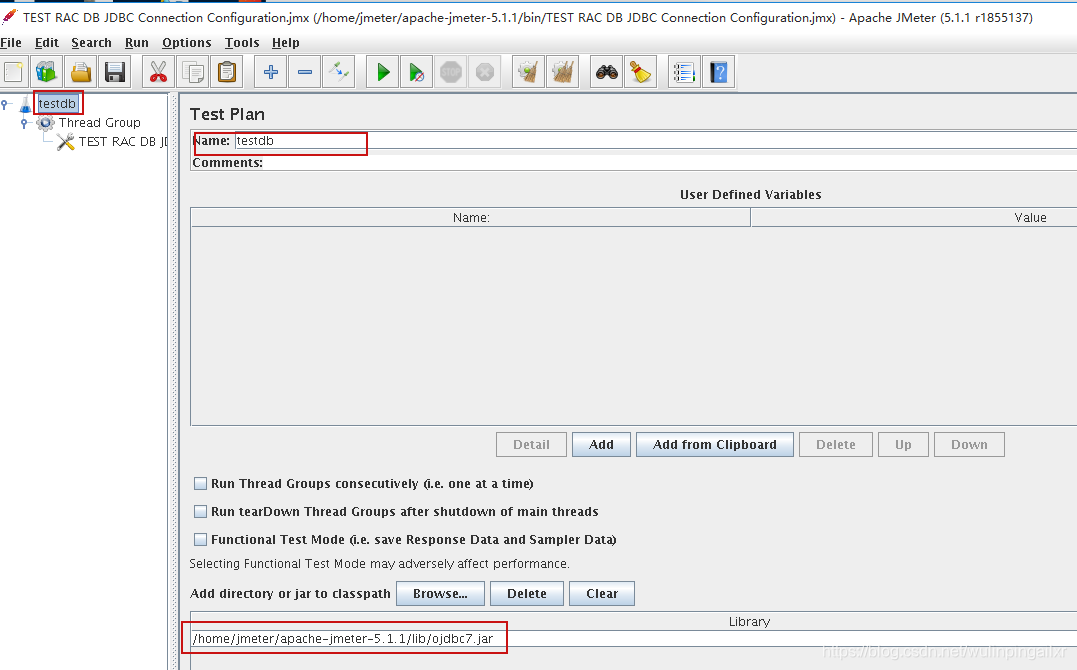
去掉中间的run tearDown Thread Groups after shutdown of main threads;
b).右击添加一个线程组:
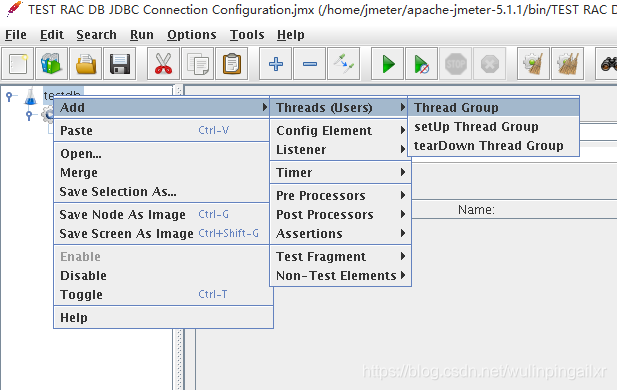
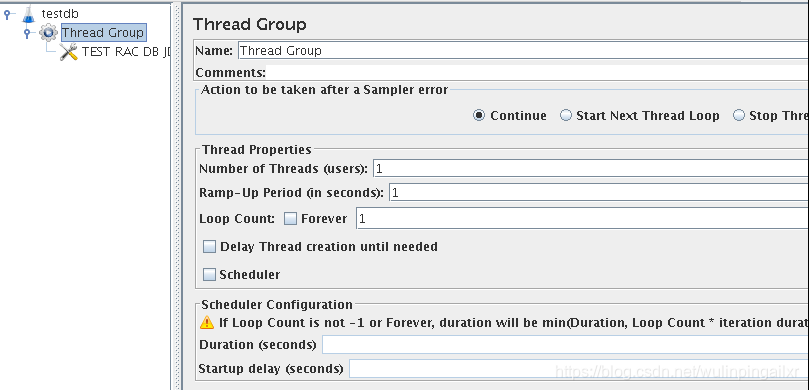
可以调整线程数:
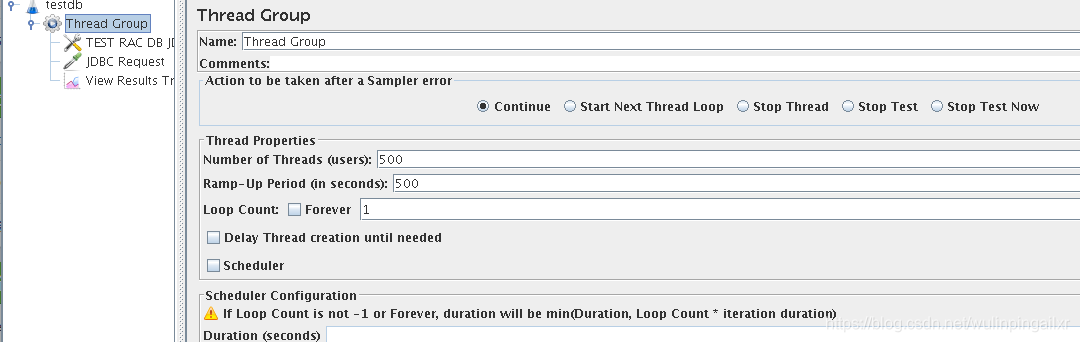
c).右击线程组,添加一个"JDBC Connection Configuration"

d).右击线程组,添加一个"JDBC request ":
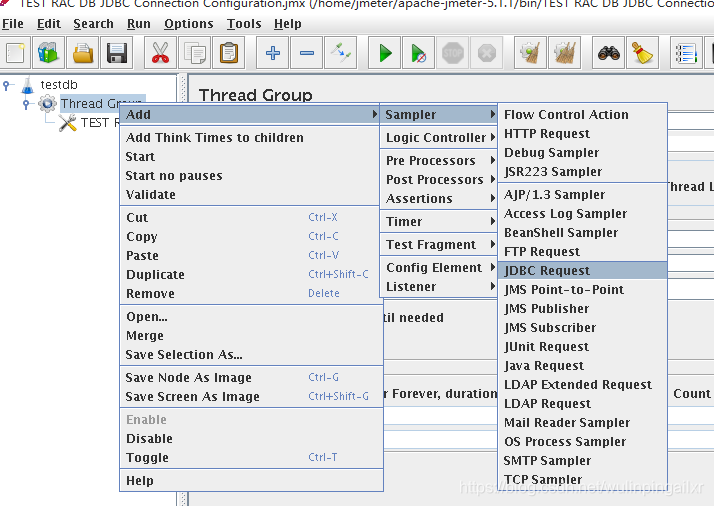
e).添加一个聚合图形显示结果:

也可以添加如下图形等等,以显示结果:
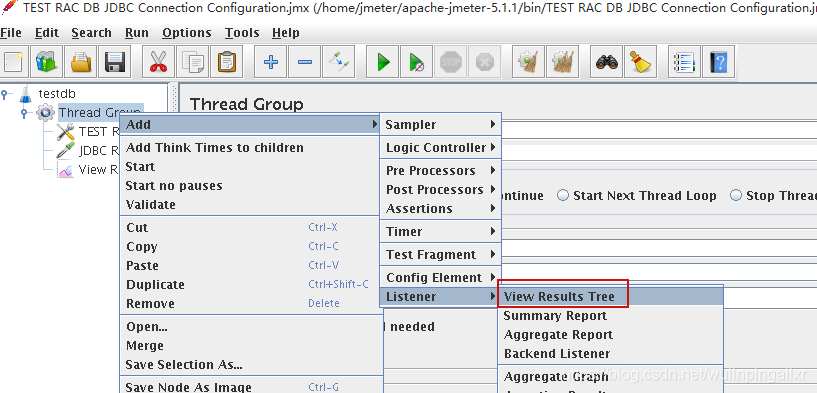

f).选择"JDBC Connection Configuration" ,点击start
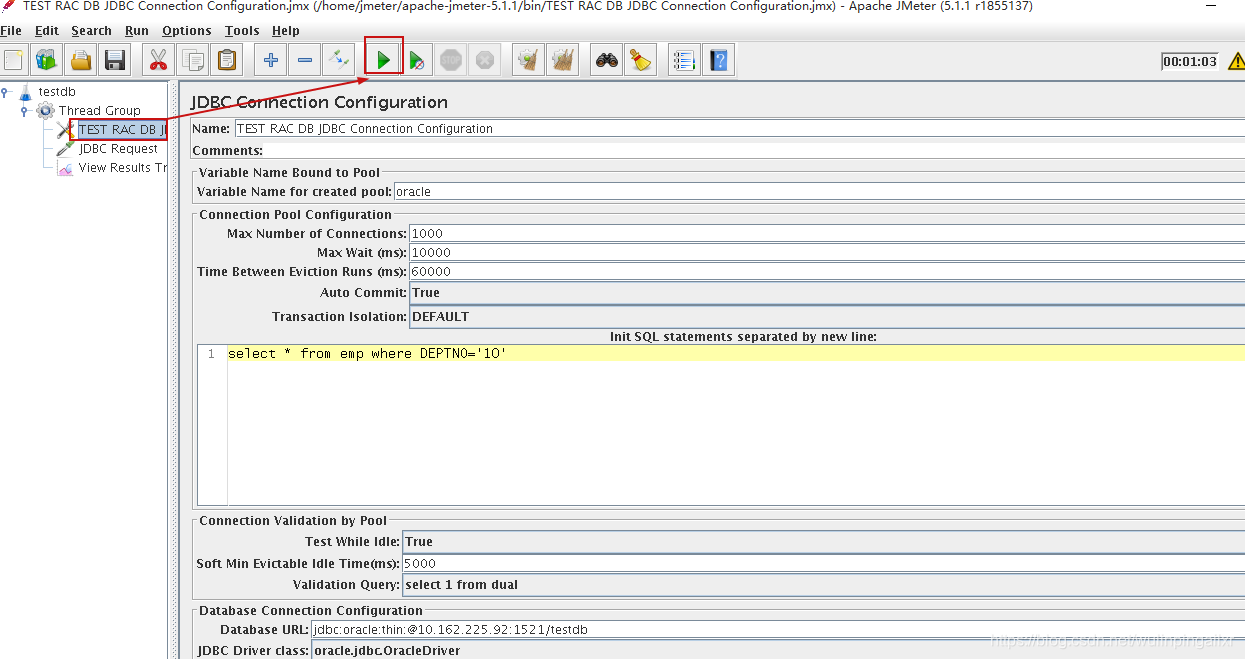
g).最后查看结果:
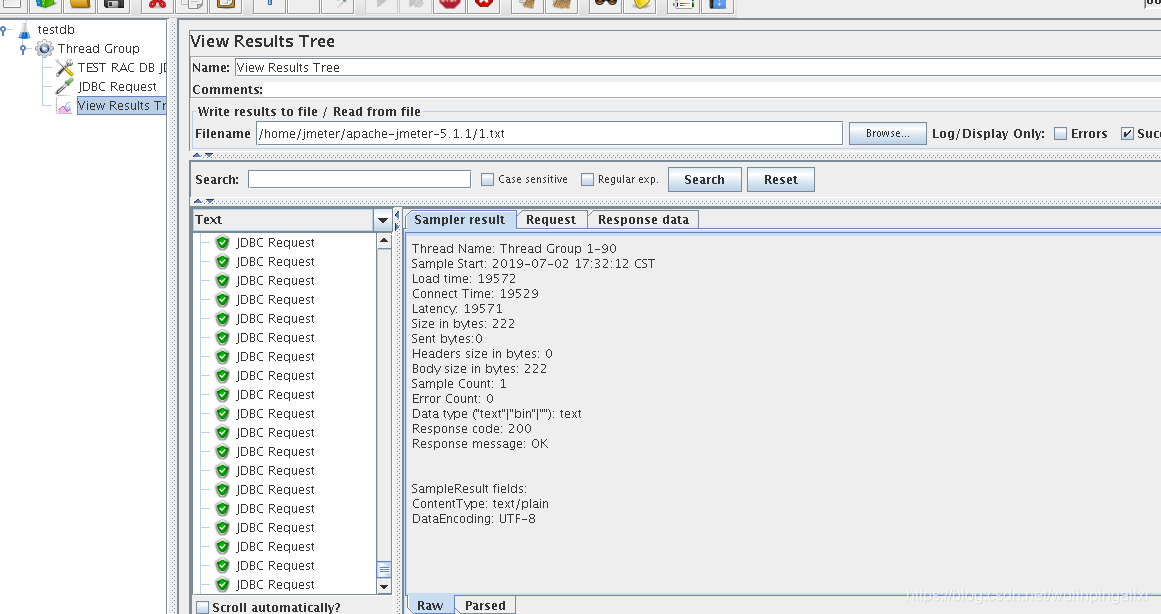
 JMeter安装与Oracle压力测试
JMeter安装与Oracle压力测试





 本文详细介绍了如何在Linux环境下安装配置JMeter,并通过具体步骤演示了如何使用JMeter进行Oracle数据库的压力测试,包括环境变量设置、测试计划创建、线程组配置、JDBC连接配置及结果分析。
本文详细介绍了如何在Linux环境下安装配置JMeter,并通过具体步骤演示了如何使用JMeter进行Oracle数据库的压力测试,包括环境变量设置、测试计划创建、线程组配置、JDBC连接配置及结果分析。
















 1682
1682

 被折叠的 条评论
为什么被折叠?
被折叠的 条评论
为什么被折叠?








